Attività 10: rastremazione dei quattro fori
In questa attività si apprenderà come utilizzare l'operazione Foratura per creare filetti rastremando i quattro fori.

Prima, con mostrato il percorso utensile di foratura applicato ai quattro fori (a sinistra). Dopo, con mostrato il percorso utensile di foratura utilizzando il ciclo di rastremazione applicato ai quattro fori (a destra).
Prerequisiti
- Attività 9 completata.
Passaggi
Selezionare #5 - Ø0.138" (Maschio destrorso).
Nella barra degli strumenti Produzione, scheda Fresatura, selezionare Foratura > Punta
 .
.Nella scheda Utensile
 , fare clic su Seleziona per scegliere un nuovo utensile.
, fare clic su Seleziona per scegliere un nuovo utensile.Dall'elenco Documents > 2D Adaptive Milling Tutorial v1, selezionare #5 - Ø0.138" 118° (Maschio destrorso).
Fare clic su Seleziona per chiudere la finestra di dialogo Seleziona utensile.
Selezionare le facce dei fori filettati.
Selezionare la scheda Geometria
 .
.Dal menu a discesa Modalità di selezione, verificare che sia selezionata l'opzione Facce selezionate.
Verificare che il pulsante Facce foro sia attivo e selezionare la faccia di uno dei fori filettati.
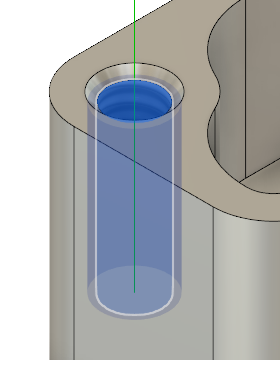
Selezionare la casella di controllo Seleziona lo stesso diametro.
I tre fori rimanenti vengono selezionati automaticamente.
Impostare il tipo di ciclo di foratura su Maschiatura destra, quindi avviare il calcolo.
Selezionare la scheda Ciclo
 .
.Dal menu a discesa Tipo di ciclo, selezionare Maschiatura destra.
Fare clic su OK per creare il percorso utensile.
Riepilogo dell'attività 10
In questa attività si è appreso come selezionare un utensile e applicare un percorso utensile Foratura in corrispondenza dei quattro fori filettati.

Prima, con mostrato il percorso utensile di foratura applicato ai quattro fori (a sinistra). Dopo, con mostrato il percorso utensile di foratura utilizzando il ciclo di rastremazione applicato ai quattro fori (a destra).